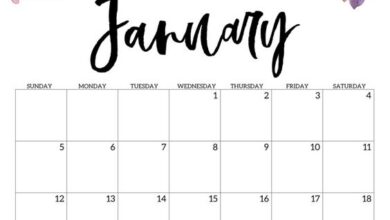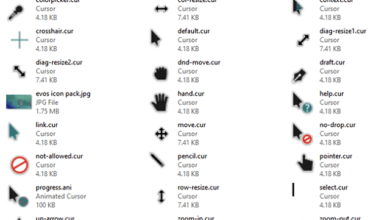Cách cài đặt và sử dụng warp vpn 1.1.1.1 trên máy tính

Chúng ta đã từng biết đến ứng dụng WARP VPN 1.1.1.1 trên điện thoại với chức năng hỗ trợ truy cập các trang web bị chặn và ổn định kết nối internet trong điều kiện xấu. Ít ai biết được rằng WARP VPN 1.1.1.1 còn có phiên bản dành cho máy tính, laptop Windows với công dụng tương tự. Và trong bài viết này mình sẽ hướng dẫn với các bạn về cách cài đặt và sử dụng nhé.
Trước hết mình cũng nói luôn là phiên bản WARP VPN 1.1.1.1 dành cho máy tính được giới thiệu ở đây không phải do Cloudflare phát triển. Thay vào đó là đội ngũ lập trình 4iTeam đến từ 4IT Community – cộng đồng công nghệ thông tin trên Facebook.
Về hướng dẫn cài đặt sử dụng thì cũng có sẵn nhưng mình nghĩ là không phù hợp với người mới nên mình sẽ viết lại một cách chi tiết hơn, cùng với đó một thủ thuật khác để nhận DATA Warp+ VPN 1.1.1.1 miễn phí.
Hướng dẫn đặt WARP VPN 1.1.1.1 cho máy tính
Chú ý: Hiện WARP VPN 1.1.1.1 đã có phiên bản chính thức dành cho máy tính với cách cài đặt và sử dụng dễ dàng hơn.
Bước 1: Từ máy tính của bạn, truy cập vào liên kết bên dưới:
Bước 2: Cuộn xuống dưới hoàn thành bước đầu tiên theo chỉ dẫn đó là cài đặt TunSafe và TunSafe TAP adapter. Quá trình cài đặt hầu như tự động nên rất đơn giản, bạn cũng nên lưu ý khi tải về 2 file cài đặt nhớ lưu trữ ở thư mục có tên không dấu để tránh bị lỗi khi mở ra nhé.
Bước 3: Giữ nguyên cửa sổ công cụ Tunsafe, tiến hành làm theo bước 2 trên trang hướng dẫn là bấm vào nút Tạo tài khoản nếu chưa có. Ngay sau đó thông tin tài khoản sẽ hiện ra, với dãy ID cùng 1GB DATA miễn phí.
Còn nếu trước đây bạn đã có tài khoản WARP VPN 1.1.1.1 trên phiên bản di động thì hãy bấm vào mục Đã có tài khoản? rồi dán Cilent ID vào và Đăng nhập. Để lấy Cilent ID bạn hãy:
- Mở ứng dụng WARP VPN 1.1.1.1 trên điện thoại > bấm biểu tượng Danh Mục ở góc phải > More settings > Diagnostics > sao chép dãy chữ số ngẫu nhiên ở mục ID
Bước 4: Làm theo bước 3 của chỉ dẫn tức là bấm nút Tải File cấu hình, bạn sẽ tải xuống một file có định dạng warp-ID.conf – ghi nhớ khu vực lưu trữ nó nhé.
Bước 5: Quay lại cửa sổ công cụ TunSafe lúc nãy, bấm nút File > chọn Import File… và điều hướng đến chọn file .conf vừa tải về lúc nãy.
Bước 6: Khi xuất hiện 1 hộp thoại “Do you want to import…“, bấm OK để chấp nhận.
Ngay lập tức bạn sẽ thấy ID tài khoản của mình xuất hiện trên menu thả xuống của công cụ TunSafe. Vậy là chúng ta đã cài đặt và đăng nhập tài khoản WARP VPN 1.1.1.1 thành công, có thể bắt đầu sử dụng rồi đó.
Ngoài ra nếu quá trình cài đặt hoặc sử dung gặp vấn đề không thể khắc phục, bạn hãy thay thế bằng APKCombo VPN. Đây cũng là công cụ có chức năng tương tự, mới ra mắt nên hoạt động ổn định hơn.
Hướng dẫn sử dụng WARP VPN 1.1.1.1 trên máy tính
Về cách sử dụng không nói chắc hẳn bạn cũng đoán ra, chỉ cần bấm nút Conect là được – WARP VPN 1.1.1.1 sẽ phát huy hiệu lực ngay sau đó. Còn khi không muốn sử dụng nữa bạn hãy bấm nút Disconnect (Ngắt kết nối), còn đối với nút Reconnect dùng để kết nối lại.
Ngoài ra, Tunsafe sẽ hoạt động ngầm nên khi bạn bấm dấu X nó vẫn sẽ chạy bình thường. Để thoát hoàn toàn công cụ này khi không còn nhu cầu, hãy nhấp chuột phải vào biểu tượng của nó dưới khay hệ thống rồi chọn Exit.
Chia sẻ thêm thủ thuật nhận data Warp+ VPN 1.1.1.1 miễn phí
Sau khi nhận phản hồi về trang web warp.surf không hoạt động nữa, mình đã tìm kiếm các công cụ tăng data WARP VPN 1.1.1.1 miễn phí khác để chia sẻ cùng các bạn. Ngoài 2 cách cũ dành cho điện thoại thì cách thứ ba này mình nghĩ sẽ tiện lợi hơn cho những bạn dùng máy tính.
Bước 1: Sao chép ID tài khoản WARP VPN 1.1.1.1 của bạn, đối với điện thoại thì xem lại hướng dẫn này. Còn máy tính thì bạn có thể sao chép lại trong tên của file conf, loại bỏ chữ warp ở đầu tiên và định dạng file mà thôi.
- Ví dụ: 4fa845e6-1d0b-47ee-a59d-6f53818b2fca
Bước 2: Truy cập vào địa chỉ bên dưới để đến với tool tăng dung lượng Warp+ VPN 1.1.1.1:
- https://shinigamice.vpnclub.repl.run/ hoặc xem tất cả công cụ tương tự tại bài viết này.
Sau đó nhấp chuột phải dán ID đã sao chép vào và bấm Enter.
Bước 3: Chờ trong giây lát, khi có các dòng lệnh phản hồi 1 +1GB, 2 +1GB, 3 +1GB… hiện ra thì mỗi dòng sẽ là 1GB được cộng vào tài khoản WARP VPN của bạn.
Lúc này bạn chỉ cần chờ đợi đến khi nó dừng lại rồi tiếp tục lặp lại các thao tác trên để nhận thêm. Bạn có thể áp dụng để nhận đến hàng trăm GB nếu bỏ ra một chút thời gian chờ đợi đấy.
Lưu ý: Trong quá trình thực hiện bạn không được đóng trình duyệt để tránh ảnh hưởng đến tiến trình tăng data nhé.
#5: MÁY TÍNH KHÔNG VÀO ĐƯỢC WATTPAD??? | DOWNLOAD 1.1.1.1 CHO MÁY TÍNH
Hướng dẫn vào wattpad máy tính bằng app 1.1.1.1
© Bản quyền thuộc về Nghiện Công Nghệ Channel
© Copyright by Nghiện Công Nghệ ☞ Do not Reup